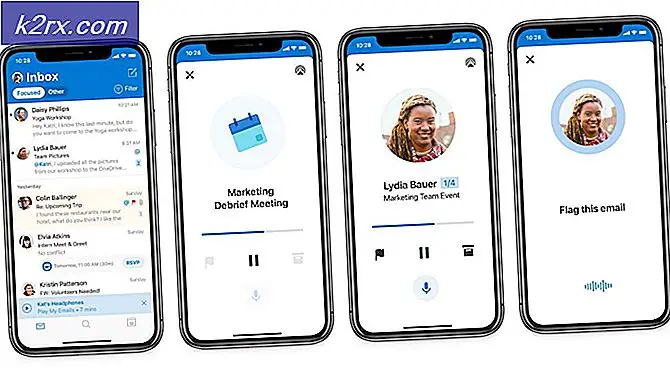Düzeltme: Windows 10 Mail App hata 0x80070426
Hata kodları 0x80070426, Windows 10 Mail programıyla ilişkili birçok hata kodlarından biridir. Çoğu kullanıcı için, Windows 10 Mail tarafından bilgilendirildikten sonra 0x80070426 hata iletisi görüntülenir; e-posta hesapları için ayarlar güncel değildir ve e-posta hesabının ayarlarını güncellemek için yaptıkları her girişim, 0x80070426 hata koduyla ve bir iletiyle bildirilir. Yapmak istedikleri şanslar yapılamaz. Diğer kullanıcılar için, Windows 10 Mail'i e-posta hesaplarıyla eşitlemeye çalıştıklarında veya Windows 10 Mail'i açtıklarında 0x80070426 hatası görüntülenir. 0x80070426 hata ortaya çıktığında, geçmişte etkilenen bazı kullanıcılar, diğer Windows 10 uygulamalarının ( Hava durumu ve Takvim gibi ) çalışmadığını, yavaş çalıştıklarını veya aynı zamanda 0x80070426 hatasını görüntülediklerini de bildirdiler .
Hata kodu 0x80070426 bozuk veya bozuk bir sistem dosyasında bekleyen bir güncelleştirme için herhangi bir şey tarafından kaynaklanabilir. Neyse ki, 0x80070426 hatası düzeltilebilir ve sorunu kendi başınıza çözmeye çalışmak için kullanabileceğiniz en etkili yöntemlerden bazıları şunlardır:
Yöntem 1: SFC taraması çalıştır
Bir SFC taraması, bilgisayarınızı bozuk veya hasarlı sistem dosyaları taramak ve daha sonra bulmak için yönetilen tüm bozuk dosyaları onarmak için tasarlanmıştır. Ayrıca, bir SFC taraması çalıştırmak muhtemelen 0x80070426 hatasında en etkili çözümdür. SFC taraması olarak çalıştırmak için buraya gidin ve verilen talimatları izleyin.
Yöntem 2: Windows Mağazası'nın önbelleğini sıfırla
Çalıştırmak için Windows Logo tuşu + R'ye basın
Çalıştır iletişim kutusuna wsreset.exe yazın ve Enter tuşuna basın. Bu, Windows Mağazası'nın önbelleğini sıfırlayacak ve büyük olasılıkla sizin için 0x80070426 hatasını düzeltecektir.
Yöntem 3: Windows PowerShell kullanarak sorunu düzeltin.
Başlat Menüsü'nü açın.
Arama çubuğuna powershell yazın .
Görünen Windows PowerShell adlı programa sağ tıklayın. Yönetici Olarak Çalıştır'a tıklayın.
PRO TIP: Sorun bilgisayarınız veya dizüstü bilgisayar / dizüstü bilgisayar ile yapılmışsa, depoları tarayabilen ve bozuk ve eksik dosyaları değiştirebilen Reimage Plus Yazılımı'nı kullanmayı denemeniz gerekir. Bu, çoğu durumda, sorunun sistem bozulmasından kaynaklandığı yerlerde çalışır. Reimage Plus'ı tıklayarak buraya tıklayarak indirebilirsiniz.Aşağıdakileri Windows PowerShell'e yazın ve Enter tuşuna basın:
Get-appxprovisionedpackage –online | nerede nesne {$ _. packagename - like * windowscommunicationsapps *} | remove-appxprovisionedpackage –online
Yukarıdaki komut yürütüldükten sonra Mail uygulamasını Mağazadan tekrar indirin ve test edin.
Yöntem 4: Farklı bir virüsten koruma programına geçme
Bazı antivirüs programları - özellikle McAfee antivirüs Windows 10 Mail ile müdahale ve 0x80070426 hata doğurmak gibi görünüyor. Virüsten koruma programınız bu durumda 0x80070426 hataya neden oluyorsa, Başlat > Denetim Masası > Programı kaldır ve antivirüs programınızı kaldırmanız yeterlidir. Virüsten koruma programınızı yükledikten sonra 0x80070426 hatası artık olmamalıdır. Bilgisayarınızın korumasız kalması çok iyi bir fikir değildir, bu yüzden farklı bir virüsten koruma programı indirip yüklemeniz gerekir.
Yöntem 5: Tüm güncelleştirmeleri denetle ve yükle
Çoğu durumda, bilgisayarlarını yeniden başlatmak, Windows Update'i açmak, güncellemeleri denetlemek ve tüm kullanılabilir güncelleştirmeleri yüklemek, 0x80070426 hatadan şikayet eden kullanıcılar için sorunu giderdi. Yukarıda listelenen yöntemlerden hiçbiri sizin için işe yaramadıysa, mevcut güncellemeleri kontrol etmek ve yüklemek sadece işe yaramaz.
PRO TIP: Sorun bilgisayarınız veya dizüstü bilgisayar / dizüstü bilgisayar ile yapılmışsa, depoları tarayabilen ve bozuk ve eksik dosyaları değiştirebilen Reimage Plus Yazılımı'nı kullanmayı denemeniz gerekir. Bu, çoğu durumda, sorunun sistem bozulmasından kaynaklandığı yerlerde çalışır. Reimage Plus'ı tıklayarak buraya tıklayarak indirebilirsiniz.